网友服软提问:腾讯文档excel显示乱码如何解决办法
腾讯文档表格显示出乱码该如何解决,当腾讯文档的数据显示异常,出现了错误字符,该如何处理呢,腾讯文档是市面上好评度非常高的在线协同办公软件,用户可以在腾讯文档上对word,表格和PPT进行编辑创作,腾讯文档有着非常庞大的用户基数下,载量也非常的高,在如今信息文件高度发达的今天,腾讯文档对于文件的创作和传播起着非常至关重要的作用。当使用腾讯文档编辑表格的时候出现了乱码有可能是输入的内容过长,导致表格里的数据自动换成了其他的计数方法,下面小编就给大家带来解决数据乱码的方法,供大家参考,有需要的小伙伴可以看一看下面的教程。
腾讯文档Excel显示乱码如何解决
下面小编就以实际操作为大家演示一下,当在表格中出现乱码的时候,该如何进行处理。
第一步,在电脑上打开腾讯文档并创建一个在线表格。
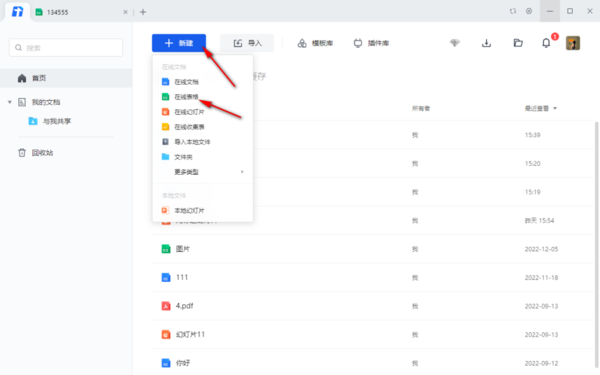
第二步,在表格文件中,如下图所示,如果填写了比较长的一段数据,就会呈现出乱码字符,这是由于腾讯文档采用了科学记数的方法,导致你编辑的文字以另一种方式呈现了。
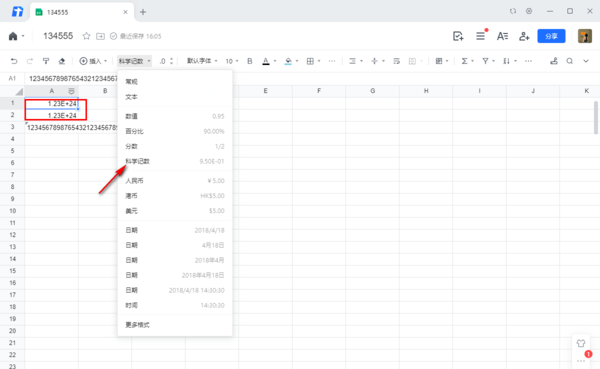
第三步,所以我们需要把光标放置在需要更改的单元格中,然后在弹出的菜单栏中找到“科学记数”,选择子菜单中的“文本”选项。
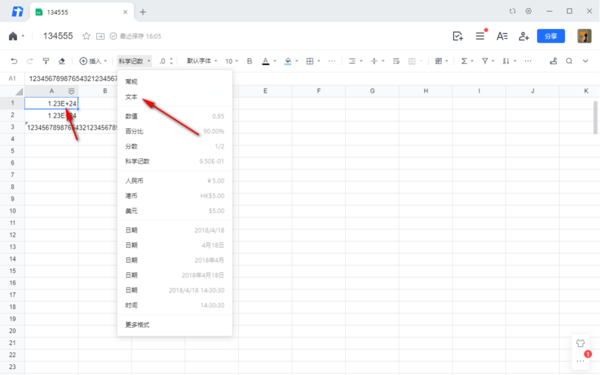
第四步,当我们把记数方式选择为“文本”之后,所有的数字内容就会以正常的文本形式呈现了。
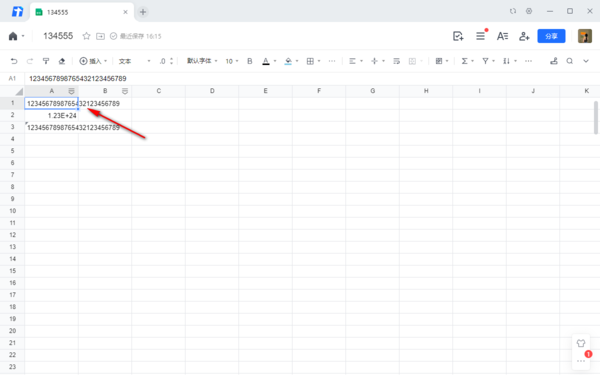
第五步,再给大家介绍一种情况,就是在填写内容的时候,误点了单元格旁边的感叹号小图标,这也有可能代表着你将填写的内容默认转换成数字了,所以也需要将单元格的计数方式更改为“文本”,这样才不会出现乱码的情况。
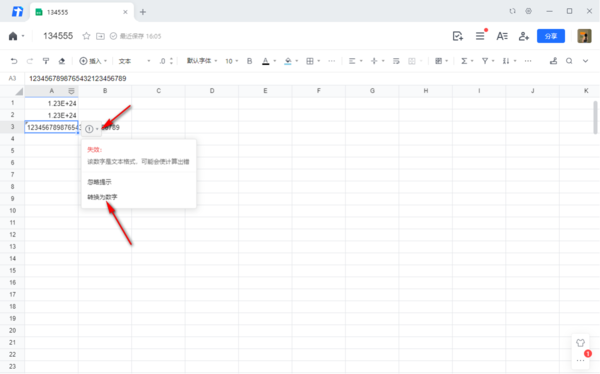
本篇内容为大家详细介绍了在使用腾讯文档的过程中,编辑表格的时候单元格里的数值呈现出乱码该如何解决,日常编辑的时候,很容易出现字符过长的情况,这个时候就有可能导致文字出现乱码,除了调节每一列的宽度以外,我们还需要对单元格的记数方式进行调整,当调整为文本形式的时候,就不会再出现乱码了,希望这个方法你可以熟悉,以后遇到这种情况就可以轻松解决了。感谢阅读本期内容,如果需要下载腾讯文档,可以直接选择在本站进行安装,本站的软件都是安全无毒的,大家可以放心下载使用。
关于《腾讯文档Excel显示乱码如何解决_腾讯文档数据异常出现错误字符》相关问题的解答独醉小编就为大家介绍到这里了。如需了解其他软件使用问题,请持续关注国旅手游网软件教程栏目。




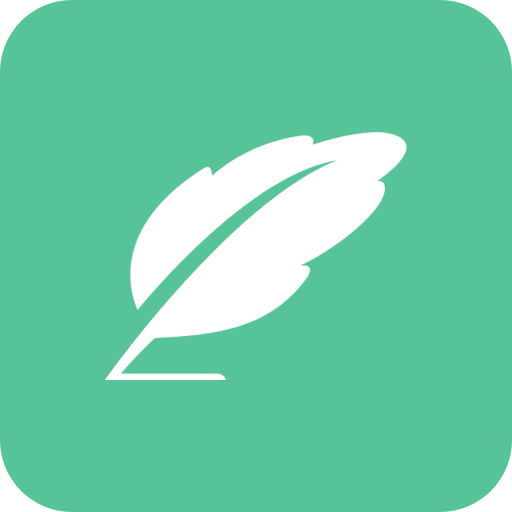




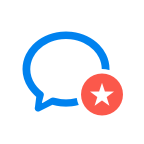




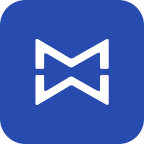



![腾讯文档的数据透视表是做啥的啊[腾讯文档的数据透视表是做啥的呀]](http://img.citshb.com/uploads/article/20230821/64e33c220b669.jpg)
![腾讯文档能给文件上锁吗怎么弄[腾讯文档能给文件上锁吗怎么设置]](http://img.citshb.com/uploads/article/20230820/64e1eb2f679ae.jpg)
![腾讯文档的资料包是干什么的呢[腾讯文档制作资料包]](http://img.citshb.com/uploads/article/20230819/64e09930d0217.jpg)
![腾讯文档怎么发出远程演示邀请信息[腾讯文档怎么发出远程演示邀请码]](http://img.citshb.com/uploads/article/20230816/64dca4ab91a1f.jpg)
![腾讯文档中怎么转让文档格式[腾讯文档怎么转让文档所有权]](http://img.citshb.com/uploads/article/20230816/64dca4a7d34c5.jpg)




